На сайте госзакупок есть инструкция, как попасть в их личный кабинет в формате pdf на 33 (прописью — тридцати трёх) страницах формата А4.
Кратко её суть можно выразить в трёх словах: НАХУЙ НЕ НУЖНА!
Потому что а) не работает б) не работает в) рассчитана на давно протухший IE и не менее протухший TLSv1.0
Так вот, если при попытке зайти в личный кабинет вы видите надпись:
Этот сайт не может обеспечить безопасное соединение
На сайте zakupki.gov.ru используется неподдерживаемый протокол.
ERR_SSL_VERSION_OR_CIPHER_MISMATCH
то я сейчас расскажу вам из-за чего это и как это исправить.
Собственно, всё сводится к тому, что сайт Госзакупок использует шифрование по ГОСТу (что само по себе неплохо, стильные, модные, молодёжные эллиптические кривые — штука надёжная), а браузеры его коварно не используют, потому что про ГОСТ не знают.
И надо не глумится над бедным трупом стюардессы Internet Explorer-ом, а просто установить браузер, который про это шифрование знает.
И такие браузеры, вы не поверите, есть!
1. Нужно установить один из следующих браузеров:
Спутник. Внимание! При скачивании выбирайте вариант «С поддержкой отечественной криптографии», по умолчанию скачивается вариант без него.
Яндекс.Браузер. В нём всё включено по умолчанию, но на всякий случай вот страница помощи.
Chromium с поддержкой ГОСТ. Обычный Хромиум, не обогащённый всякими нужнейшими вещами, как предыдущие два варианта.
2. Нужно установить два сертификата «Сертификат Головного удостоверяющего центра» и «Сертификат Удостоверяющего центра Федерального казначейства», берутся там же, на странице документации, распаковываем их (почему не запаковали zip-ом, который есть везде — вопрос отдельный), щёлкаем по каждому правой кнопкой, выбираем «Установить сертификат», «Поместить все сертификаты в следующее хранилище», выбираем «Доверенные корневые центры сертификации» и на этом всё.
3. Ставим КриптоПро CSP и плагин к нему (кстати, на сайте всё тех же Госзакупок есть обновлённая инструкция, где подробно описано, что и как надо делать для установки плагина на примере браузера Спутник. В плане настройки браузера НЕ нужно читать «Инструкцию по настройке рабочего места», НУЖНО читать «Инструкцию по установке и настройке компонента Крипто Про ЭЦП Browser-plugin».
И после этого всё, чудесным образом, работает.
Хотелось бы порекомендовать администраторам сайта Госзакупок обновить инструкции (они будут гораздо проще и короче) и в качестве архиватора использовать zip (те несчастные байты, которые экономятся rar-ом не окупают сложностей с установкой стороннего архиватора, которые возникнут у пользователей).
Содержание
- Заходим в личный кабинет на zakupki.gov.ru без Internet Explorer и другие полезные советы при работе с КриптоПро
- Регистрация и работа в ЕИС и ЕРУЗ
- 1. Единый реестр участников закупок (ЕРУЗ)
- 2. ЕИС для заказчиков по 223-ФЗ
- Регистрация в ЕИС 2020: проблемы и советы
- Что происходит
- С чего начать
- Аккредитация
- Вход в систему
- Ошибочная информация
- Регистрация участников закупки в ЕИС — пошаговая инструкция 2019-2020 г.г.
- Инструкция «Регистрация участника закупки (юридического лица РФ) в ЕИС»
- Регистрация Участника закупок на сайте zakupki.gov.ru
- Порядок действий для успешной регистрации в ЕРУЗ
- Получить электронную подпись для Госзакупок
- Настройка рабочего места для работы с электронной подписью
- Регистрация на сайте Госуслуг
- Выдача прав на работу с системой Госзакупки
- Регистрация Участника закупок в системе Госзакупки
Заходим в личный кабинет на zakupki.gov.ru без Internet Explorer и другие полезные советы при работе с КриптоПро
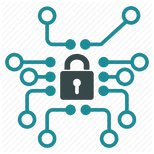
В этой заметке я постараюсь обобщить опыт использования криптопровайдера КриптоПро для доступа к закрытой части официального сайта единой информационной системы в сфере закупок (zakupki.gov.ru) и сайта госуслуг (gosuslugi.ru). Сам криптопровайтер стал уже стандартом де-факто для госучреждений, в его формате выдает ЭЦП, например, удостоверяющий центр (УЦ) Федерального казначейства или УЦ Минздрава.
В первую очередь речь пойдет о сайте zakupki.gov.ru. Личный кабинет этого сайта доступен только через HTTPS с использованием ГОСТ-алгоритмов шифрования. Долгое время HTTPS через ГОСТ работал только в Internet Explorer, который целиком полагался на криптопровайдер. Развязка наступила не так давно, когда на сайте zakupki.gov.ru была прекращена поддержка старых версий IE, в том числе — IE8. Беда в том, что IE8 — последняя версия этого браузера, поддерживаемая в Windows XP, а государственные учреждения, как правило, очень консервативны в плане лицензирования. Таким образом, довольно большая часть пользователей в одночасье оказалась “за бортом”.
К счастью, компания КриптоПро выпускает специальную сборку браузера Firefox под названием КриптоПро Fox (CryptoFox), которая поддерживает ГОСТ-алгоритмы и работает, естественно, только в связке с соответствующим криптопровайдером. Было время, когда разработка сборки почти полностью прекратилась, однако сейчас новые версии выходят регулярно. Последняя сборка основана на Firefox 45, Скачать сборки можно , доступны версии под Windows, Linux и даже Apple OS X.
По ссылке доступна англоязычная версия браузера. Для ее локализации необходимо скачать пакет с переводом интерфейса. Обратите внимание, что версия пакета должна соответствовать версии самого браузера.
После установки пакета нужно открыть новую вкладку, набрать там about:config, а в открывшемся списке параметров ввести general.useragent.locale и изменить его значение с en-US на ru-RU. После перезапуска браузера интерфейс будет на русском языке.
Теперь можно ставить в хранилище “Доверенные корневые центры сертификации” корневой сертификат УЦ Федерального казначейства, в хранилище “Личные” — персональный сертификат пользователя, перезапускать браузер и заходить в личный кабинет zakupki.gov.ru по 44-ФЗ.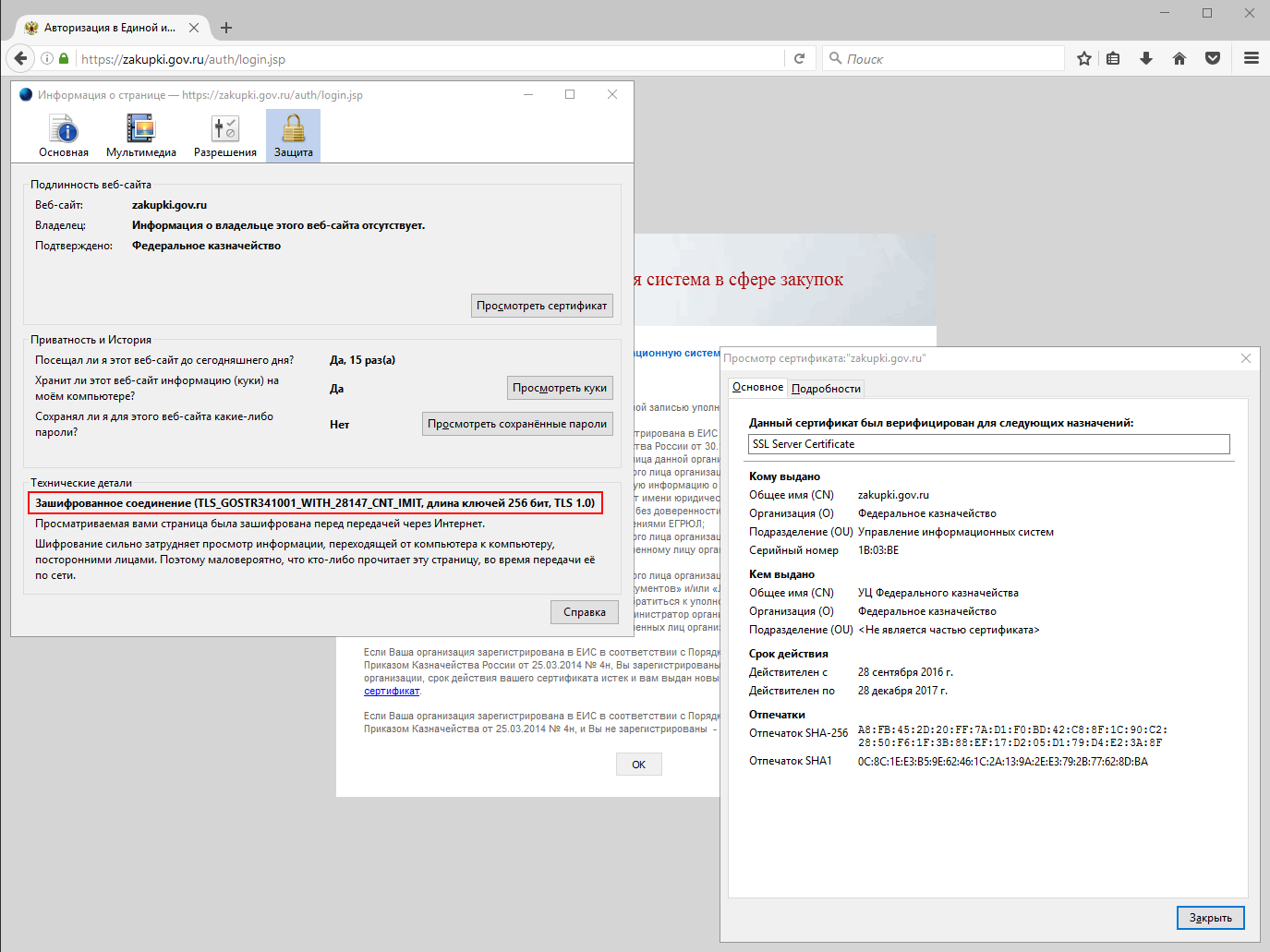
На моем рабочем месте не установлено действующих сертификатов уполномоченных лиц, поэтому доступ в личный кабинет запрещен. Однако шифрование соединения в любом случае проводится алгоритмом семейства ГОСТ.
В случае доступа к закрытой части сайта по 223-ФЗ авторизация будет проходить через ЕСИА (то есть через сайт gosuslugi.ru). Здесь ситуация упрощается, потому что у этого сайта плагин для Firefox существует уже давно и разрабатывается Ростелекомом. При первом заходе на сайт нам будет предложено скачать плагин. После установки плагин следует переключить в режим “Всегда включать” в настройках CryptoFox, иначе на сайте госуслуг не будет появляться окно с запросом сертификата.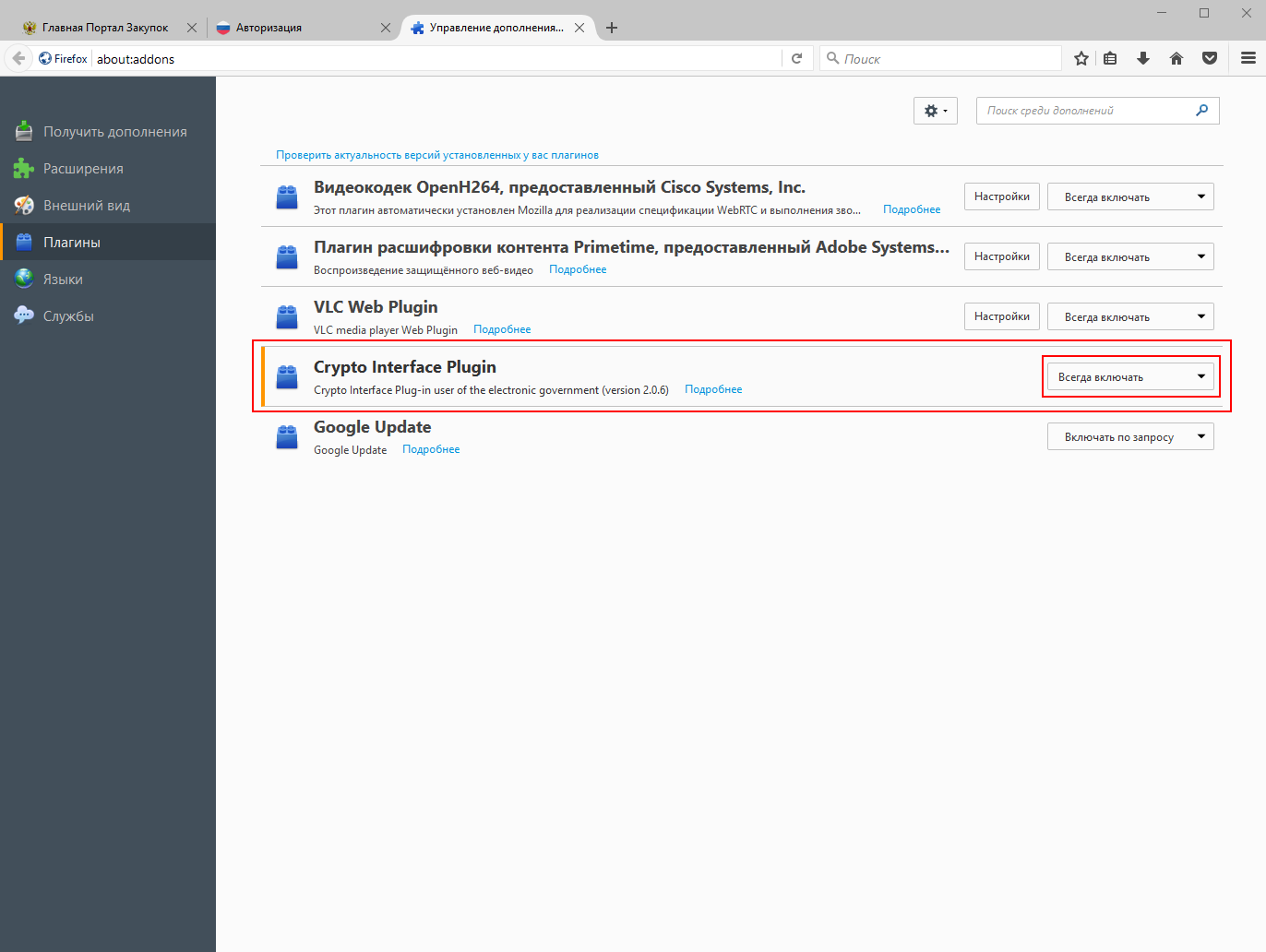
К сожалению, подпись документов на сайте zakupki.gov.ru реализована через специфичесий компонет sing.cab, который использует технологию ActiveX. Естественно, в CryptoPro этот компонент не будет работать, так что будем ждать перехода на более распространенную технологию. К счастью, подписание документа — это лишь малая часть того, что должен делать оператор во время работы на zakupki.gov.ru, так что для повседневных операций CryptoFox вполне можно использовать.
Иногда бывает необходимо сохранить копию закрытого ключа на локальном компьютере. Это возможно сделать, если ключ при создании в УЦ помечен как выгружаемый. Копирование производится с помощью кнопки “Скопировать” (какая неожиданность) в интерфейсе апплета КриптоПро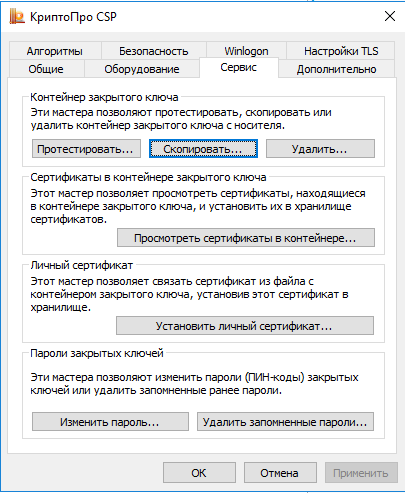
Если два варианта хранения ключа на локальной машине — в считывателе “Реестр” и на виртуальном съемном диске. В принципе, безопасность хранения ключа в обоих случаях примерно одинакова, так что выбор средства остается за читателем.
В считывателе “Реестр” ключи хранятся в ветви
HKLM\SOFTWARE\Crypto Pro\Settings\Users\\Keys
для пользователя и в ветви
HKLM\SOFTWARE\Crypto Pro\Settings\Keys
для компьютера в целом.
В случае 64-битной ОС пути будут немного другими:
HKLM\SOFTWARE\Wow6432Node\Crypto Pro\Settings\Users\\Keys
и
HKLM\SOFTWARE\Wow6432Node\Crypto Pro\Settings\Keys
При работе КриптоПро на терминальном сервере у пользователя может не хватить прав на запись ключа в эти ветви, поскольку они находятся не в профиле пользователя. Эту ситуацию можно исправить назначением соответствующих прав на ветви через утилиту Regedit.
КриптоПро ищет контейнеры ключей на дисках, которые имеют атрибут “съемный”, то есть флеш-диск или, прости господи, дискета будут считаться контейнерами ключей, а сетевой диск или диск, проброшенный через RDP — нет. Это позволяет хранить ключи на образах дискет по принципу один ключ — одна дискета и тем самым повысить безопасность. Для создания виртуального дисковода можно применить утилиту ImDisk, у которой есть версия и под 64-битные ОС. Заявляется совместимость с Windows вплоть до 8.1, нормально работает и в Windows 10.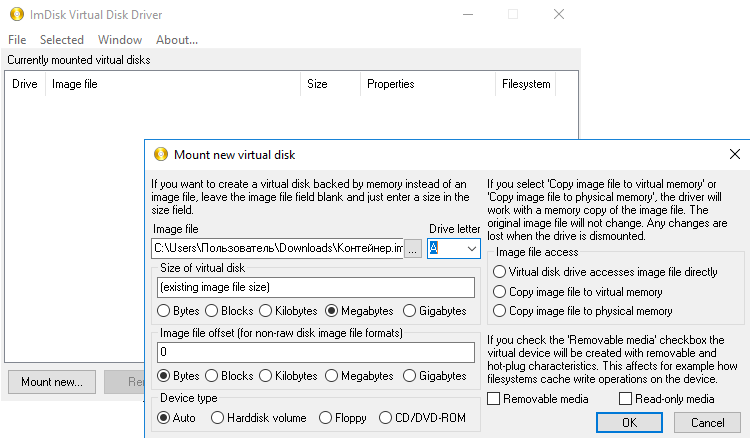
Существует еще утилита Virtual Floppy Drive (VFD), в которой можно создавать дисковод, видимый только конкретным пользователем. К сожалению, она давно не развивается, и, кажется не будет работать на 64-битных ОС из-за неподписанного драйвера.
Применяя эти советы и не забывая о Положении ПКЗ-2005, которое, впрочем, носит рекомендательный характер, можно несколько облегчить жизнь как операторам, работающим на сайтах закупок, так и себе.
Регистрация и работа в ЕИС и ЕРУЗ
1. Единый реестр участников закупок (ЕРУЗ)
— Регистрация в ЕРУЗ
— Передача функций по участию в закупках и администрированию другим сотрудникам
2. ЕИС для заказчиков по 223-ФЗ
— Регистрация в ЕИС
— Передача функций по размещению заказов и администрированию другим сотрудникам
Также мы предоставляем платные консультационные услуги по регистрации в ЕИС и ЕРУЗ, регистраци электронной подписи на площадках, настройке рабочего места, помощи в торгах и работе на государственных порталах. Подробнее можно узнать в прайс-листах УЦ АО «ПФ «СКБ Контур» и ООО «Сертум-Про».
1. Единый реестр участников закупок (ЕРУЗ)
Регистрация
Чтобы участнику закупок зарегистрироваться в Едином реестре участников закупок на сайте ЕИС и получить аккредитацию 8 ЭТП госзаказа нужно выполнить следующие условия:
- Настроить компьютер с помощью Установочного веб-диска;
- Пройти регистрацию физического лица — руководителя на Госуслугах;
- Зарегистрировать юридическое лицо или индивидуального предпринимателя на Госуслугах;
- Включить вход по Электронной подписи на сайте Госуслуг в личном кабинете руководителя*;
- Пройти регистрацию на сайте Госзакупок в Едином реестре участников закупок;
- После получения писем от ЭТП приступать к работе.
* Для включения входа по Электронной подписи:
- Зайдите в личный кабинет портала Госуслуг по логину и паролю. Если вы не помните логин и пароль, воспользуйтесь кнопкой «Забыли пароль» на странице входа для восстановления пароля. Если не помните данные, которые необходимо указать для восстановления пароля, обратитесь в техподдержку портала.
- Нажмите на ФИО справа вверху и выберите «Личный кабинет».
- Выберите пункт «Мои данные и контакты».
- В открывшемся меню выберите «Настройки учетной записи» и нажмите на кнопку «Включить вход с помощью электронной подписи».
- В открывшемся окне введите пароль от учетной записи и нажмите «Включить».
Инструкции и материалы по регистрации на ЕИС (zakupki.gov.ru) находятся на странице «Документы — Материалы для работы в ЕИС»
По вопросам работы на портале Госуслуги и ЕИС, а также ошибкам, не связанным с СКЗИ КриптоПро CSP или электронной подписью, обратитесь в техническую поддержку.
Контакты ТП Госуслуг:
— телефоны: 8 (800) 100-70-10, +7 (499) 550-18-39
— e-mail: support@gosuslugi.ru
Контакты ТП ЕИС:
— Тел. многоканальный: 8-800-600-90-89; 8-495-739-25-83
— Е-mail: help-eruz@zakupki.gov.ru, helpdesk@zakupki.gov.ru
— Форум: http://zakupki.gov.ru/forum/forums/list.page
— Факс: 8(499) 811-03-33
Передача функций по участию в закупках и администрирования другим сотрудникам
Если руководитель не планирует лично заниматься закупками, он при регистрации компании добавляет сотрудников с разным уровнем полномочий:
- участники, которые вправе выполнять определенные действия (подавать заявки, подписывать контракты и т.д.);
- участники, которые вправе определять других сотрудников для работы на площадках и наделять их полномочиями.
После регистрации сотрудника на портале Госуслуги в качестве сотрудника организации, руководитель заходит в раздел личного кабинета ЕРУЗ «Пользователи организации» и определяет полномочия каждого из них.
2. ЕИС для заказчиков по 223-ФЗ
Для регистрации в качестве заказчика по 223-ФЗ:
- Настройте компьютер с помощью Установочного веб-диска;
- Пройдите регистрацию физического лица — руководителя на Госуслугах;
- Зарегистрируйте юридическое лицо или индивидуального предпринимателя на Госуслугах;
- Включите вход по Электронной подписи на сайте Госуслуг в личном кабинете руководителя*;
- Зарегистрируйтесь на сайте Госзакупок ЕИС
- Подождите активации учетной записи на сайте госзакупок.
Процесс может занять около часа, в итоге в личном кабинете в разделе «Положения о закупке» появится кнопка «+». - Выдайте себе права для оформления заказов.
Для этого зайдите в личный кабинет сайта госзакупок во вкладку «Не зарегистрированы» и в разделе «Управление пользователями организации» отметьте все необходимые вам права.
* Для включения входа по Электронной подписи:
- Зайдите в личный кабинет портала Госуслуг по логину и паролю. Если вы не помните логин и пароль, воспользуйтесь кнопкой «Забыли пароль» на странице входа для восстановления пароля. Если не помните данные, которые необходимо указать для восстановления пароля, обратитесь в техподдержку портала.
- Нажмите на ФИО справа вверху и выберите «Личный кабинет».
- Выберите пункт «Мои данные и контакты».
- В открывшемся меню выберите «Настройки учетной записи» и нажмите на кнопку «Включить вход с помощью электронной подписи».
- В открывшемся окне введите пароль от учетной записи и нажмите «Включить».
Инструкции и материалы по регистрации на ЕИС (zakupki.gov.ru) находятся на странице «Документы — Материалы для работы в ЕИС»
По вопросам работы на портале Госуслуги и ЕИС, а также ошибкам, не связанным с СКЗИ КриптоПро CSP или электронной подписью, обратитесь в техническую поддержку.
Контакты ТП Госуслуг:
— телефоны: 8 (800) 100-70-10, +7 (499) 550-18-39
— e-mail: support@gosuslugi.ru
Контакты ТП ЕИС:
— Тел. многоканальный: 8-800-600-90-89; 8-495-739-25-83
— Е-mail: help-eruz@zakupki.gov.ru, helpdesk@zakupki.gov.ru
— Форум: http://zakupki.gov.ru/forum/forums/list.page
— Факс: 8(499) 811-03-33
Передача функций по размещению заказов и администрированию другим сотрудникам
Дополнительно к пунктам 1-5:
6. Зарегистрируйте сотрудников как физических лиц.
7. Добавьте сотрудников к организации на сайте Госуслуг (www.gosuslugi.ru).
Эти действия необходимо проделать от имени юридического лица.
8. Зайдите в личный кабинет сайта госзакупок во вкладку «Не зарегистрированы» и в разделе «Управление пользователями организации» отметьте все необходимые права у того или иного сотрудника.
Регистрация в ЕИС 2020: проблемы и советы
Все меньше времени остается у участников торгов для того, чтобы зарегистрироваться в ЕИС. Если не сделать этого до конца 2019 года, то дальше участвовать в закупках не получится. Мы сделали подробную инструкцию о том, как происходит регистрация. В этом материале кратко изложим основные моменты и остановимся на сложностях, с которыми на практике сталкиваются участники.
Что происходит
Правительство взяло курс на цифровую экономику, и электронные закупки — один из шагов на пути к цели. Все конкурентные процедуры государственных заказчиков теперь проводятся на 8 федеральных торговых площадках. Причем участникам не нужно проходить аккредитацию на каждой из них. Достаточно зарегистрироваться один раз в ЕИС и в течение следующих 3 лет можно участвовать в конкурсах, аукционах и других процедурах на федеральных ЭТП.
Внимание! Особняком стоит еще одна площадка — АСТ ГОЗ — на ней проводятся открытые торги в рамках гособоронзаказа.
С чего начать
ЕИС синхронизирована с порталом Госуслуг (ЕСИА), поэтому директору компании или предпринимателю прежде всего нужно зарегистрироваться там. Учетная запись должна быть подтверждена — для этого придется посетить Многофункциональный центр, отдел ПФР или Почты России. Но вполне возможно, у будущего участника закупок регистрация на Госуслугах уже есть либо он пользуется личным кабинетом на сайте ФНС. В таком случае этот этап пропускается — теперь можно переходить непосредственно к регистрации в ЕИС.
Регистрация в ЕРУЗ ЕИС
С 1 января 2020 года для участия в торгах по 44-ФЗ, 223-ФЗ и 615-ПП обязательна регистрация в реестре ЕРУЗ (Единый реестр участников закупок) на портале ЕИС (Единая информационная система) в сфере закупок zakupki.gov.ru.
Мы оказываем услугу по регистрации в ЕРУЗ в ЕИС:
Заказать регистрацию в ЕИС
Важный момент и тонкое место — настройка компьютера и использование ПО. Из браузеров рекомендуются:
- Internet Explorer версии 11+;
- Opera 26+;
- Mozilla Firefox 40+;
- Google Chrome 44+;
- Apple Safari 8+
Также придется установить программу защита данных КриптоПро версия 4 и выше. Полная инструкция настройки рабочего места есть на сайте ЕИС.
Иногда на этом этапе участники сталкиваются с тем, что не получается войти на сайт для регистрации. Можно посоветовать следующее:
- Убедиться, что рабочее место настроено правильно.
- Перегрузить компьютер и попробовать регистрацию заново.
- Отключить антивирус, предварительно добавив сайт в надежные узлы.
- Очистить кэш браузера (опция есть в разделе Настройки).
Если результата нет, рекомендуем сменить браузер. Оптимально использовать IE 11 и выше.
Аккредитация
Когда регистрация в ЕИС пройдена, участник закупки получает автоматическую аккредитацию на 8 государственных ЭТП. На практике же бывает, что после прохождения регистрации доступ к площадкам не предоставлен. Если случилось именно так, то рекомендуется войти на нужную ЭТП и аккредитоваться непосредственно на ней.
Но даже если аккредитация получена, следует убедиться, что в Личном кабинете участника закупки отражаются все загруженные документы. Случается, что нужные бумаги не подгрузились. Причем участники порой узнают об этом только тогда, когда заявку отклоняют. Например, из-за того, что в ней отсутствует решение об одобрении крупных сделок. Чтобы избежать такой неприятности, лучше заранее удостовериться в наличии всех нужных документов.
Вход в систему
В ЕИС нужно будет входить не по ЭЦП, а по данным, которые используются для доступа на Госуслуги. Причем можно включить двухэтапную авторизацию (настраивается в ЕСИА). Это означает, что при каждом входе в систему пользователь будет получать СМС с кодом, вводить его и только после этого попадать в ЛК.
Включать ли двухэтапную авторизацию? Безусловно, она делает данные более защищенными, но есть нюанс — СМС с кодом может задержаться. Тогда как в электронных торгах любое промедление может стать критичным. Например, участник из-за задержки не сможет вовремя зайти в аукционный зал и принять участие в торгах. Но отказываться от двойной проверки вовсе не обязательно. Просто нужно учитывать возможную задержку и входить на площадку заранее.
Ошибочная информация
Поскольку ЕИС интегрирована с Госуслугами, то все данные берутся именно оттуда. Поэтому если участник обнаружил какое-то несоответствие или ошибку, все исправления нужно вносить в ЕСИА. Оптимальный вариант — сначала проверить, что там указана верная информация, а только после этого приступать к регистрации в ЕИС.
Регистрация участников закупки в ЕИС — пошаговая инструкция 2019-2020 г.г.
24 января 2019
Редакция Единого Электронного портала Электронной подписи на примере компании-партнера ООО «АНЭ РЕГИОН» подготовила для читателей пошаговую инструкцию по прохождению регистрации участника в ЕИС с последующим автоматическим попаданием в ЕРУЗ и прохождением аккредитации на всех 8 федеральных ЭТП.
Материал включает в себя скриншоты и подробное описание каждого шага с учетом не очевидных, но важных нюансов, а также способов справиться с ситуацией, когда система выдает ошибки, в том числе «Не удалось загрузить выписку из ЕГРЮЛ. Пожалуйста, попробуйте пройти регистрацию еще раз». Компания-партнер проходит регистрацию в ЕИС как поставщик по 44-ФЗ.
Примечание редакции портала iEcp.ru: Представленная ниже инструкция подходит именно для российской компании, регистрирующейся в качестве поставщика по 44-ФЗ, описание схем, которых нужно придерживаться ИП, физическим лицам, иностранным компаниям и прочим участникам, доступно по .
***
Справочно:
Напомним, что порядок получения аккредитации на ЭТП (электронных торговых площадках), отобранных для госзаказа, кардинально изменился с начала 2019 года в связи с вступившей в силу статьей 24.2 44-ФЗ (федеральный закон № 44-ФЗ от 5 апреля 2013 года «О контрактной системе в сфере закупок товаров, работ, услуг для обеспечения государственных и муниципальных нужд»). Схема получения доступа к торговым процедурам приобрела следующий вид:
- вместо прохождения процесса аккредитации на каждой отдельной федеральной ЭТП участники торгов должны регистрироваться в ЕИС (единой информационной системе, zakupki.gov.ru),
- затем информация о компании автоматически попадает в ЕРУЗ (единый реестр участников закупок),
- после этого компания получает аккредитацию на всех 8 федеральных ЭТП не позднее рабочего дня, следующего за днем регистрации участника закупок в ЕИС (4 часть 24.2 статья 44-ФЗ).
***
Инструкция «Регистрация участника закупки (юридического лица РФ) в ЕИС»
Общая информация
Руководитель организации, а также уполномоченные сотрудники должны иметь квалифицированную электронную подпись (КЭП), выпущенную одним из аккредитованных Министерством цифрового развития, связи и массовых коммуникаций удостоверяющих центров (УЦ). При заказе важно сообщить, что КЭП планируется использовать для участия в торгах от имени компании. Получить соответствующую требованиям электронную подпись можно по .
Руководитель и уполномоченные сотрудники также должны иметь подтвержденную учетную запись на портале «Госуслуги» либо подтвердить свою запись непосредственно перед процедурой регистрации в ЕИС с помощью КЭП. С вариантами подтверждения можно ознакомиться по .
Если функции единоличного исполнительного органа в обществе выполняет управляющая компания, то есть у организации нет записи о генеральном директоре в ЕГРЮЛ, рекомендуем ознакомиться с материалом «Вместо генерального директора управляющая компания — как пройти регистрацию в ЕИС?».
Если у прошедшей регистрацию в ЕИС компании сменился директор, то будет полезно ознакомиться с новостью «»Операция ЕИС и другие приключения участника торгов»: Смена руководителя организации».
Проведение предварительных настроек
В зависимости от своей квалификации настройки может произвести руководитель компании, специалист, участвующий в торгах, или системный администратор. Если все технические нюансы уже решены, то предлагаем читателям перейти к заголовку «Этапы регистрации в ЕИС».
1) — Обновление средства криптографической защиты информации (СКЗИ) — при необходимости
В связи с тем, что с 2019 года планировалось перейти на «новый» ГОСТ формирования электронной подписи (ГОСТ Р 34.10-2012), СКЗИ «КриптоПро CSP» 4.0 (сборки 9842, 9944) содержит технические ограничения, блокирующие использование КЭП, соответствующих «старому» ГОСТ (ГОСТ Р 34.10-2001) после 31.12.2018 года. По причине того, что не все информационные системы успели подготовиться к изменению требований, ФСБ России продлило использование ГОСТ Р 34.10-2001 до 31.12.2019 года (письмо ФСБ России от 07.09.2018 №149/7/6-363). Для обеспечения корректной работы с перечисленными выше СКЗИ в ЕИС и снятия технических ограничений необходимо установить обновление.
2) — Установка плагина для работы с порталом gosuslugi.ru
В зависимости от используемой операционной системы (ОС) и браузера нужно выбрать и подходящий вариант плагина. Узнать, какая ОС установлена, можно кликнув правой кнопкой мыши на «Мой компьютер» и перейдя в раздел «Свойства».
Как заявлено по ссылке выше, портал «Госуслуги» поддерживает следующие браузеры:
- Internet Explorer версии 8.0 и выше;
- Safari версии 9.1.3 — 11.1.2;
- Mozilla Firefox версии 50.0 и выше;
- Google Chrome версии 29.0 и выше.
Примечание редакции iEcp.ru: ООО «АНЭ РЕГИОН» в процессе регистрации использовало браузер «Internet Explorer» версию 11.
3) — Настройка браузера
Оптимальным вариантом будет обратиться к специалисту службы безопасности или системному администратору, если такой возможности нет, то следует самостоятельно выполнить настройки, рекомендации портала iEcp.ru представлены ниже (на примере, «Internet Explorer»).
Для начала в верхней панели браузера найдите вкладку «Сервис», которая также может выглядеть, как иконка в форме шестеренки, перейти в «Свойства браузера», а затем выполните настройки в трех ее вкладках.
Дополнительно
<<Вкладка «Дополнительно» — диалоговое окно>> Активируйте элементы SSL 2.0, SSL 3.0, TLS 1.0.
Надежные сайты
<<Вкладка «Безопасность» — иконка «Надежные сайты» — кнопка «Сайты»>> В открывшемся окне через диалоговую строку добавить: gosuslugi.ru, zakupki.gov.ru.
Параметры безопасности — зона надежных сайтов
<<Вкладка «Безопасность» — кнопка «Другой…» — «Надежные сайты» — кнопка «Сайты»>> Для проведения настроек ActiveX включите пункт «Разрешить запуск элементов управления ActiveX, которые не использовались ранее».
Этапы регистрации в ЕИС
Для удобства пользователей расскажем о том, как пройти регистрацию в ЕИС, разбив процесс на этапы.
1 этап — Регистрация компании в ЕСИА (через официальный интернет-портал государственных услуг, портал «Госуслуги», gosuslugi.ru).
См-ть upd. от ноября 2019 года.
1.1. Руководитель (лицо, имеющее право действовать без доверенности от имени юридического лица, сведения о котором содержатся в ЕГРЮЛ) заходит в свою учетную запись физического лица на портал gosuslugi.ru, затем:
- нажимает гиперссылку «Добавить организацию» в правом верхнем углу, расположенную под его фамилией и инициалами,
- кликает на иконку «Юридическое лицо» во всплывшем окне.
Upd. от ноября 2019 года: Благодаря обратной связи от читателей редакция Единого портала Электронной подписи информирует проходящих процедуру регистрации об изменениях на портале «Госуслуги». Разработчики перенесли гиперссылку для добавления организации с главной страницы во внутренние разделы.
1.1.1. Руководитель привязывает первую организацию к учетной записи на gosuslugi.ru:
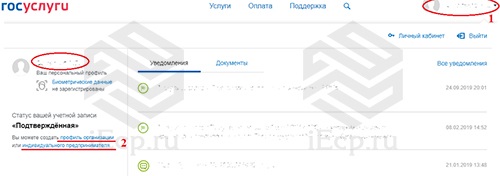
— после авторизации в учетной записи нажимает на ФИО в правом верхнем углу (1),
— слева выбирает гиперссылку для создания профиля организации либо индивидуального предпринимателя (2).
1.1.2. Руководитель привязывает вторую и последующие компании к профилю на портале «Госуслуги»:
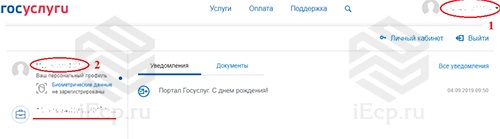
— после авторизации на портале нажимает на ФИО в правом верхнем углу (1), слева отображается информация о ранее прикрепленной компании (компаниях),
— для добавления следующей организации необходимо перейти в раздел «Персональный профиль», кликнув на ФИО слева (2).
В разделе «Персональный профиль» справа наверху расположена гиперссылка «Добавить организацию».
1.2. На следующем экране «Добавление организации» пользователь для продолжения работы подключает электронную подпись к компьютеру или ноутбуку и не отключает ее до окончания процесса регистрации в ЕИС.
Примечание редакции iEcp.ru: чаще всего стандартным PIN-кодом токена является комбинация «1234567890», но, будьте внимательны, возможны и другие варианты, включая пользовательские пароли. После 3 неверных попыток ввода PIN-кода носитель может быть заблокирован.
1.3. На экране «Ввод данных» часть информации автоматически подгружается системой. В разделе «Сведения о юридическом лице» уже должны быть заполнены поля «Полное наименование», «ОГРН», «ИНН Юридического лица».
В разделе «Информация о руководителе» также автоматически подгружаются данные в полях «Фамилия, Имя, Отчество» и «ИНН Физического лица», пользователь самостоятельно заносит служебный телефон и адрес электронной почты, в разделе «Контактная информация» указывает адрес электронной почты организации, затем нажимает кнопку «Продолжить».
1.4. После отправки информации руководитель перенаправляется системой на экран с «визиткой» компании, где может отменить добавление, если оно было ошибочным, или, дождавшись завершения проверки данных, продолжить регистрацию.
1.5. Точное время осуществления проверки не обозначено, что делает необходимым периодическое обновление страницы.
Примечание редакции iEcp.ru: В случае с ООО «АНЭ РЕГИОН» процесс проверки стартовал в 16:19 и его положительное завершение было зафиксировано в 16:53.
1.6. «Визитка» компании становится доступной в учетной записи ее руководителя на портале «Госуслуги.
1.7. На этом шаге появляется возможность расширения сценария регистрации в ЕИС. На вкладке «Сотрудники» руководитель при необходимости может пригласить своих подчиненных, организовав их в иерархическую структуру. В поле заявки пользователь указывает рабочий адрес электронной почты, фамилию, имя, отчество, СНИЛС работника, а также назначает его администратором профиля организации или же оставляет исполнителем.
Примечание редакции iEcp.ru: для взаимодействия с системой сотрудники также должны иметь учетные записи на сайте gosuslugi.ru, квалифицированные электронные подписи и доверенности от руководителя на совершение соответствующих действий.
2 этап — создание личного кабинета участника закупок в ЕИС (zakupki.gov.ru)
2.1. В правой части шапки сайта руководитель переходит к выпадающему списку на кнопке «Личный кабинет» и выбирает «Личный кабинет участника закупок».
2.2. На следующем экране система напоминает о необходимости установить и настроить программное обеспечение «КриптоПро CSP» версии 4.0 (описание процесса доступно выше в разделе «Проведение предварительных настроек»). Гиперссылка «Документы», представленная на скриншоте переводит в раздел с собранием материалов по настройке рабочего места.
2.3. Пользователь предоставляет системе права доступа и проходит авторизацию через «Госуслуги», выбрав один из сценариев:
- Регистрация нового участника закупок,
- Регистрация в качестве представителя участника закупок, зарегистрированного в ЕИС.
2.4. В качестве примера выбран сценарий, заданный ООО «АНЭ РЕГИОН» — «Регистрация нового участника закупок» — «Юридическое лицо».
Примечание редакции iEcp.ru: Если пользователю необходим другой сценарий («Физическое лицо, индивидуальный предприниматель», «Филиал юридического лица»), то рекомендуем скачать подготовленную ЕИС презентацию «Руководство пользователя. Личный кабинет участника закупок«.
2.5. Пользователь осуществляет выбор организации, подтверждает свое желание зарегистрироваться в ЕИС в качестве участника закупок от имени компании и предоставляет права доступа к данным организации.
2.6. Участник выбирает нужный сертификат электронной подписи, после чего происходит автоматическая отправка пользователя на поддомен ЕИС eruz.zakupki.gov.ru.
3 этап — продолжение регистрации в ЕРУЗ (eruz.zakupki.gov.ru)
3.1. После автоматического перехода на форму «Регистрация участника закупки» большинство данных юридического лица РФ уже заполнены системой. Пользователь вносит максимально возможную сумму для заключения контракта по результатам электронных процедур и указывает часовой пояс (например, московское время — MSK +00: (UTC +03:00)).
Примечание редакции iEcp.ru: Обратите внимание на поле «Выписку из ЕГРЮЛ. Данное поле неактивно, что подразумевает автоматическую загрузку документа системой. Если в вашем случае выписка прикреплена, то можно переходить к следующему пункту (3.2.), если нет, то ознакомьтесь с рекомендациями ниже.
Руководитель ООО «АНЭ РЕГИОН» при заполнении заявки столкнулся с тем, что выписка автоматически не подгружалась, из-за чего при попытке перехода на следующую страницу выдавалась ошибка «Не удалось загрузить выписку из ЕГРЮЛ. Пожалуйста, попробуйте пройти регистрацию еще раз».
Было предпринято несколько попыток пройти регистрацию, но положительный результат так и не был получен, поэтому 18 января (пятница) в 12:29 редакция iEcp.ru направила запрос в службу поддержки сайта zakupki.gov.ru с просьбой разъяснить сложившуюся ситуацию. 21 января в 17:29 (понедельник) было получено сообщение специалистов о том, что проблема решена. После этого при переходе на данную форму выписка автоматически загрузилась и компания продолжила регистрацию в ЕИС. Рекомендуем при возникновении ошибок незамедлительно обращаться в службу поддержки Единой информационной системы: телефоны (многоканальные): 8 (495) 811-03-33, 8 (800) 333-81-11; электронные почты: helpdesk@zakupki.gov.ru, help-eruz@zakupki.gov.ru.
Корректное автоматически заполненное поле «Выписка ЕГРЮЛ» выглядит следующим образом:
3.2. В разделе «Сведения о лицах, имеющих право без доверенности действовать от имени юридического лица» нужно внести вид документа, удостоверяющий личность и его реквизиты. Заполненные данные нужно сохранить.
3.3. После заполнения контактной информации следует прикрепить соответствующие файлы в раздел «Документация»:
— копии учредительных документов юридического лица: прошитый, пронумерованный, скрепленный печатью и подписью устав (все страницы);
— решение (копия решения) о согласии на совершение или о последующем одобрении крупных сделок по результатам электронных процедур от имени участника закупки — юридического лица с указанием максимальных параметров условий одной сделки.
Примечание редакции iEcp.ru: Кликнув на кнопку «Выбрать», пользователь указывает путь к нужному файлу, который затем необходимо прикрепить соответствующей кнопкой.
3.4. Руководитель регистрирует пользователя (себя).
3.5. Руководитель регистрирует пользователей организации.
Примечание редакции iEcp.ru: В случае если ранее не были добавлены пользователи организации, то система выдаст сообщение «Нет данных о пользователях, которых можно зарегистрировать в качестве представителей участника закупки».
3.6. На экране «Размещение информации в едином реестре участников закупок» пользователь проверяет правильность заявки: реквизиты и прочие данные, а также прикрепленные документы. В случае если все корректно, то переход на следующий экран осуществляется нажатием кнопки «Подписать и отправить».
3.7. Регистрация участника закупки в ЕИС и ЕРУЗ пройдена.
Примечание редакции iEcp.ru: Процедура регистрации в ЕИС и ЕРУЗ была успешно завершена 21 января в 14:38. Автоматические письма от операторов о прохождении аккредитации на электронных торговых площадках пришли 21 января: РТС-Тендер (rts-tender.ru) в 14:41, АО ЕЭТП (roseltorg.ru) в 17:01.
Остальные ЭТП автоматических сообщений о прохождении аккредитации не прислали, но по результатам проверки 21 января ООО «АНЭ РЕГИОН» была включена в Единый реестр участников закупок.
***
Редакция портала iEcp.ru рекомендует читателям, которые ознакомились с материалом, но еще не проходят процедуру регистрации сохранить статью ”»Регистрация участников закупки в ЕИС» — пошаговая инструкция 2019 года” удобным для них способом: добавление в закладки браузера, отправка ссылки коллегам, репост в социальные сети, иконки которых доступны ниже.
Регистрация Участника закупок на сайте zakupki.gov.ru
Регистрация участника закупок на сайте Госзакупок (zakupki.gov.ru) непростая задача — она требует некоторых знаний:
- как работает электронная подпись;
- как правильно настроить браузер для работы с электронной подписью;
- порядок регистрации в Едином реестре участников закупок (ЕРУЗ);
- принципы взаимодействия информационных систем (сайта Госуслуг, ЕСИА, систем ФНС, сайта Госзакупок и ЕРУЗ);
В данной статье мы опишем действия, которые необходимо пройти участнику закупок для успешной регистрации в ЕРУЗ.
Если у Вас возникнут сложности с регистрацией в системе ЕРУЗ — Вы можете . Обычно процесс регистрации у нас занимает до 2х рабочих дней.
Порядок действий для успешной регистрации в ЕРУЗ
Порядок действий для успешной регистрации в ЕРУЗ будет следующий:
- Получить усиленную квалифицированную электронную подпись для участия в государственных закупках;
- Настроить ваше рабочее место для работы с электронной подписью;
- Настроить браузер для работы с электронной подписью;
- Зарегистрировать физическое лицо на сайте Госулсуг.
- При необходимости зарегистрировать индивидуального предпринимателя или юридическое лицо на сайте Госуслуг (в случае, если участником закупки является не физическое лицо);
- Предоставить представителю организации права доступа на сайт Госзакупок;
- Представителю организации с полномочиями пройти регистрацию на сайте Госзакупок;
Получить электронную подпись для Госзакупок
Для регистрации на сайте Госзакупок обязательно требуется наличие усиленной квалифицированной электронной подписи.
Если у Вас нет такой электронной подписи — Вы .
При получении у нас электронной подписи — техническая поддержка и базовая настройка электронной подписи осуществляется бесплатно (в том числе и настройка браузера для работы с электронной подписью), поэтому следующий пункт настроек Вам не понадобятся.
Настройка рабочего места для работы с электронной подписью
Настройку рабочего места для использования электронной подписи Вы можете произвести согласно инструкциям, . Инструкция достаточно подробная, с картинками и пояснениями.
Как альтернатива данной инструкции мы рекомендуем использовать:
- нашу программу для подготовки рабочего места:
- онлайн-сервис подготовки рабочего места от компании Актив:
Внимание! Все предложенные варианты можно использовать только в том случае, если ваша электронная подпись изготовлена средствами КриптоПРО CSP! В противном случае Вы можете навредить своему компьютеру!
Для того, чтобы использовать воспользоваться нашей утилитой подготовки рабочего места — просто скачайте ее, запустите, и нажмите кнопку «Начать» (все галочки по умолчанию мы рекомендуем оставить включенными).
После успешной работы утилиты необходимо установить Личный сертификат. Для этого запустите программу КриптоПРО CSP (Пуск — Программы (или Все программы) — КРИПТО ПРО — КриптоПро CSP), перейдите во вкладку «Сервис», и нажмите на кнопку «Просмотреть сертификат в контейнере». Далее следуйте подсказкам и нажмите кнопку «Установить».
Если Вы самостоятельно не можете справиться с настройкой рабочего места — можете . Мы сможем настроить электронную подпись, обычно это занимает 10 минут.
На сайтах Госуслуг и Госзакупок можно работать только браузерах Internet Explorer и Яндекс, мы рекомендуем использовать Яндекс.Браузер, который требуется дополнительной настройки. .
Регистрация на сайте Госуслуг
Перед регистрацией на сайте Госзакупок требуется регистрация на сайте в следующем порядке:
- если Участник закупок физическое лицо — то регистрируется это физическое лицо;
- если Участник закупок Индивидуальный предприниматель — то сначала регистрируется физическое лицо, а после этого регистрируется Индивидуальный предприниматель под учетной записью физического лица;
- если Участник закупок Юридическое лицо и участвовать в торгах планирует лично руководитель — то сначала регистрируется руководитель как физическое лицо, после этого регистрируется Юридическое лицо под учетной записью руководителя;
- если Участник закупок Юридическое лицо и участвовать в торгах планирует должностное лицо (не руководитель) — то сначала регистрируется руководитель и должностное лицо как физические лица, после этого регистрируется Юридическое лицо под учетной записью руководителя, должностное лицо приглашается в зарегистрированное Юридическое лицо средствами ;
Процедура регистрации физического лица крайне простая — .
Для дальнейших действий нам потребуется «Подтвержденная учетная запись». т.е. нужно подтвердить личность согласно инструкции:
Мы рекомендуем произвести подтверждение личности при помощи имеющейся у Вас электронной подписи.
После подтверждения личности физического лица выполняем регистрацию Индивидуального предпринимателя или Юридического лица при помощи электронной подписи согласно той же инструкции:
Выдача прав на работу с системой Госзакупки
После успешной регистрации на сайте Госулсуг необходимо настроить права доступа к системе Госзакупки.
На примере предоставления прав для должностного лица: входим в Госуслуги, и переходим в , и нажимаем «Все данные организации». Далее переходим в раздел «Доступ к системам» и воспользуемся «расширенным поиском».
Для руководителя организации необходимо предоставить права Администратора профиля организации, выбрав в списке Организации «Министерство цифрового развития…», Системы «Единая система идентификации и аутентификации», Группу доступа «Администраторы профиля организации» и, нажав «Присоединить нового сотрудника», выбрать ФИО руководителя и нажать «Добавить».
Для всех сотрудников, в том числе и руководителя требуется предоставить права доступа к Единой информационной системе закупок, для этого необходимо выбрать Организацию «Федеральное казначейство», Систему «Единая информационная система закупок» и добавить в соответствующие группы руководителя организации и/или уполномоченного сотрудника.
После выдачи прав всем необходимым сотрудникам можно переходить к регистрации в Едином реестре участников закупок на сайте Госзакупок (zakupki.gov.ru)
Если у Вас самостоятельно не получается настроить права доступа к системам на сайте Госулсуг — .
Регистрация Участника закупок в системе Госзакупки
Для регистрации Участника закупок переходим на сайте zakupki.gov.ru и в правом верхнем углу заходим в Личный кабинет участника закупок.
В сообщение о необходимости использования электронной подписи для работы в личном кабинете Участника закупок нажимаем «Продолжить работу».
Вы будете перенаправлены на сайт Госуслуг для авторизации, где необходимо будет выбрать «Вход с помощью электронной подписи».
После успешной авторизации по электронной подписи система ЕРУЗ запросит у Вас предоставить права доступа к большому списку данных — их необходимо подтвердить, нажав на кнопку «Предоставить».
Если Вы ранее не были зарегистрированы в Личном кабинете участника закупок, то система автоматически предложит Вам регистрацию. Выберете интересующий пункт и продолжите регистрацию.
Дальнейшая регистрация в системе Госзакупок понятная, и не очень сложная. В процессе регистрации могут возникать ряд ошибок, т.к. до сих пор производится доработка системы.
После успешного прохождения регистрации в системе Госзакупок, ваша учетная запись на федеральных торговых площадках автоматически получит аккредитацию. Аккредитация на торговых площадках происходит в течение 24 часов с момента регистрации в Едином реестре участников закупок (Личный кабинет участника закупок на сайте zakupki.gov.ru).
Если у Вас возникли сложности с регистрацией в Личном кабинете участника закупок — . Мы оказываем услугу по регистрации участников закупок на сайт zakupki.gov.ru. Стоимость услуги — 2000 рублей.
Если Вам помогла статья — можете сказать Спасибо автору:
